Distribúcia internetu Wi-Fi a ďalšie možnosti hotspot
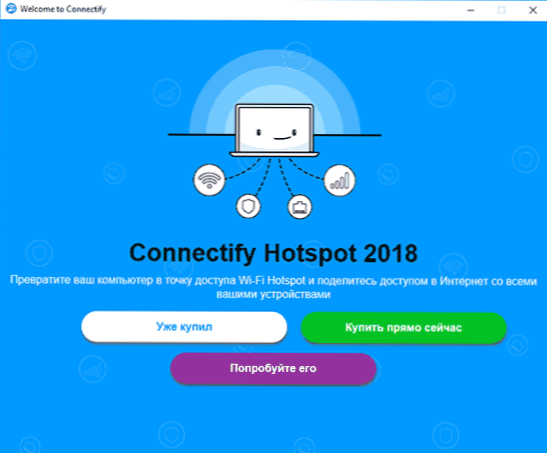
- 3140
- 677
- Drahomír Novák
Existuje mnoho spôsobov, ako distribuovať internet prostredníctvom Wi-Fi z notebooku alebo počítača s príslušnými programami bez adaptérov „virtuálne smerovače“, metódy s príkazovým riadkom a vstavanými nástrojmi Windows, ako aj „mobilný hotspot „Funkcia v systéme Windows 10 (pozri. Ako distribuovať internet prostredníctvom Wi-Fi v systéme Windows 10, distribúcia internetu na Wi-Fi z notebooku).
Program Connectify Hotspot slúži na rovnaké účely, ale má ďalšie funkcie a často funguje aj na takýchto konfiguráciách zariadení a sieťových pripojení, kde sa nespúšťajú ďalšie metódy distribúcie Wi-Fi (a kompatibilné so všetkými najnovšími verziami systému Windows vrátane systému Windows, vrátane systému Windows, vrátane systému Windows, vrátane Window Aktualizácia tvorcov Windows 10 Fall). V tomto prehľade - o použití Connectify Hotspot 2018 a ďalších funkcií programu, ktoré môžu byť užitočné.
Pomocou Connectify hostSpot
Program Connectify Hotspot je k dispozícii vo verzii bezplatnej verzie, ako aj vo verziách PALE Pro a Max. Obmedzenia voľnej verzie - schopnosť distribuovať Wi -fi iba Ethernet alebo bezdrôtové pripojenie, neschopnosť zmeniť názov siete (SSID) a neprítomnosť niekedy užitočných režimov káblového smerovača, relátora, režimu Bridge (režim pripútania). Vo verziách Pro a Max môžete distribuovať ďalšie pripojenia - napríklad Mobile 3G a LTE, VPN, PPPOE.
Inštalácia programu je jednoduchá a zrozumiteľná, ale po inštalácii nezabudnite načítať počítač (T (T (T.Do. Connectify by mal nakonfigurovať a začať svoje vlastné služby pre prácu -funkcie sa úplne nespoliehajú na zabudované nástroje Windows, ako v iných programoch, takže táto metóda distribúcie Wi -Fi funguje tam, kde nie je možné použiť ostatných).
Po prvom spustení programu budete pozvaní, aby ste použili bezplatnú verziu (tlačidlo „Vyskúšajte“), zadajte programový kľúč alebo vykonajte nákup (ak je to potrebné, môžete to urobiť kedykoľvek).
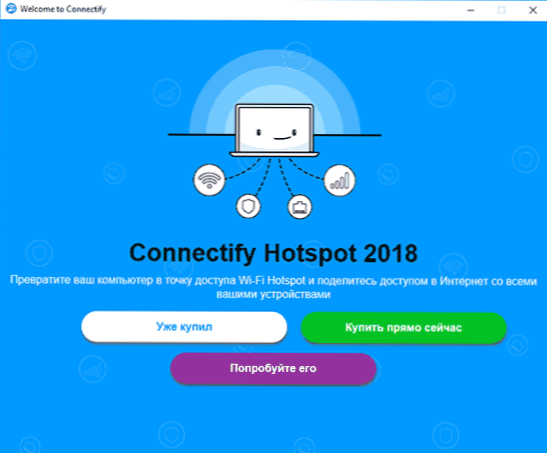
Ďalšie kroky na nastavenie a spustenie distribúcie sú nasledujúce (ak si želáte, po prvom spustení si môžete zobraziť aj jednoduché pokyny na používanie programu, ktorý sa zobrazí v jeho okne).
- Pre jednoduchú distribúciu Wi-Fi z prenosného počítača alebo počítača na pripojenie hotspotu vyberte prístupový bod Wi-Fi hotspot a v poli „Všeobecný prístup k internetu“ uveďte pripojenie na internet, ktoré by sa malo distribuovať na distribúciu.
- V poli „Prístup do siete“ si môžete vybrať (iba pre maximálnu verziu) režim smerovača alebo „pripojený Bridge“. V druhej verzii zariadenia pripojeného k vytvorenému prístupovému bodu sa bude nachádzať v rovnakej miestnej sieti s ostatnými zariadeniami, T.e. Všetky budú pripojené k pôvodnej distribuovanej sieti.
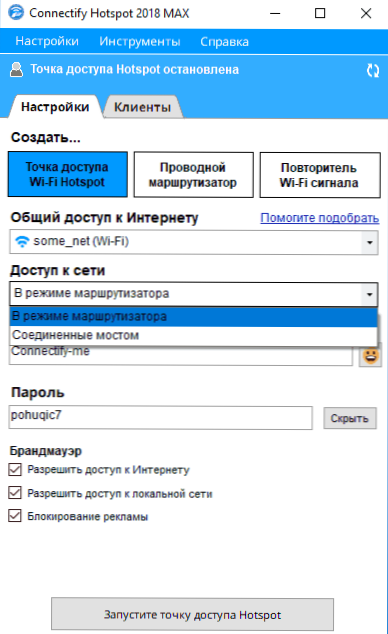
- V poli „prístupový bod“ a „heslo“ zadajte požadovaný názov a heslo siete. Názvy siete podporujú symboly emodži.
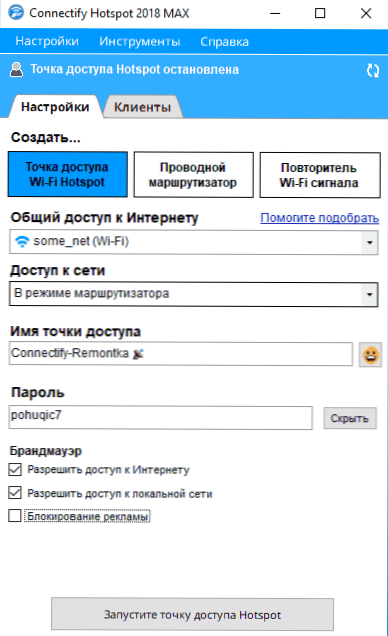
- V časti „Brandmauer“ (vo verziách Pro a Max) môžete nakonfigurovať prístup do miestnej siete alebo k internetu, ako aj povoliť zostavený reklamný zámok (reklama bude blokovaná na zariadeniach pripojených na pripojenie hotspot).
- Kliknite na tlačidlo „Spustite prístupový bod hotspotu“. V krátkom čase sa spustí prístupový bod a môžete sa k nemu pripojiť z ľubovoľného zariadenia.
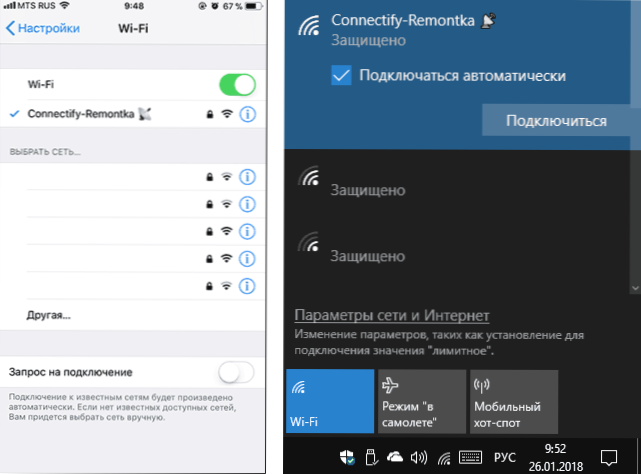
- Informácie o pripojených zariadeniach a prenose, ktoré používajú, si môžete pozrieť na karte „Klienti“ v programe (Nerobte pozor na rýchlosť na snímke obrazovky, len na internete „jednoduchým“, a tak je všetko v poriadku).
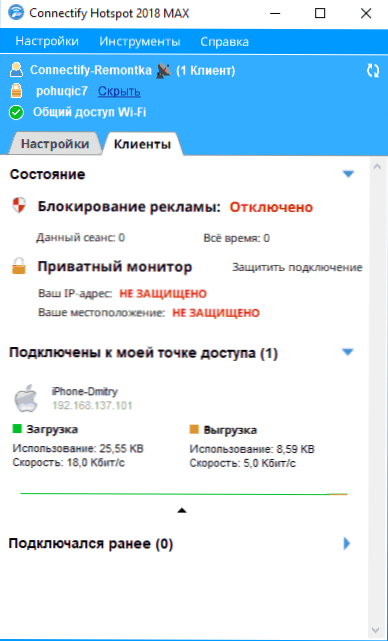
V predvolenom nastavení sa pri vstupe do systému Windows začína program Connectify Hotspot automaticky v rovnakom stave ako v čase vypnutia počítača - ak sa spustí prístupový bod, bude spustený znova. Ak je to potrebné, dá sa to zmeniť v časti „Nastavenia“ - „Start -up Parametre of Connectify“.
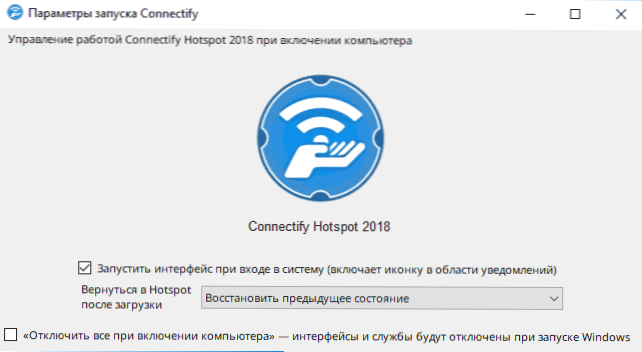
Užitočná príležitosť, vzhľadom na to, že v systéme Windows 10 je automatické spustenie prístupového bodu „Mobile Hotpot“ spojené s ťažkosťami.
Ďalšie príležitosti
Verzia Connectify Hotspot Pro je k dispozícii na použitie režimu Wire Router a v hotspot max - tiež režim recept a režim BRIDE.
- Režim „káblového smerovača“ vám umožňuje distribuovať internet prijatý prostredníctvom modemu Wi-Fi alebo 3G/LTE káblom z prenosného počítača alebo počítača pre iné zariadenia.
- Režim signálu Wi-Fi (režim recept) vám umožňuje používať notebook ako recept: t.e. „Opakuje“ hlavnú sieť Wi-Fi vášho smerovača, čo vám umožní rozšíriť rozsah jeho akcie. Zariadenia sú v podstate pripojené k rovnakej bezdrôtovej sieti a budú sa nachádzať v rovnakej miestnej sieti s ostatnými zariadeniami pripojenými k smerovači.
- Režim mosta je podobný predchádzajúcemu (t.e. Zariadenia pripojené k pripojeniu Hotspot budú v jednej miestnej sieti so zariadeniami pripojenými priamo k smerovaču), ale distribúcia sa uskutoční so samostatným SSID a heslom.
Môžete si stiahnuť Connectify Hotspot z oficiálnej webovej stránky http: // www.Pripojiť.Ja/ru/hotspot/

